'>

Ak máte monitor LED AOC E1659FWU, možno budete chcieť aktualizovať ovládač pre váš monitor, aby ste dosiahli čo najlepšie skúsenosti a odstránili všetky súvisiace problémy.
Ako aktualizovať ovládač AOC E1659FWU?
Ovládač AOC E1659FWU môžete aktualizovať dvoma spôsobmi:
Poznámka: Nižšie uvedené snímky obrazovky pochádzajú zo systému Windows 10 a opravy sa týkajú systémov Windows 8.1 a Windows 7.
Metóda 1: Ručná aktualizácia ovládača AOC E1659FWU
AOC poskytuje používateľom ovládače ich produktov a neustále vydáva nové nové aktualizácie ovládačov monitorov. Ovládač AOC E1659FWU pre váš monitor môžete teda ručne stiahnuť a nainštalovať z podpory AOC.
Môžete robiť toto:
1) Otvorené Stránka podpory AOC vo vašom prehliadači.
2) Typ AOC E1659FWU a vyhľadajte AOC E1659FWU.

3) Budete presmerovaní na stránku produktu. Kliknite Dirvers a softvér na vrchole.
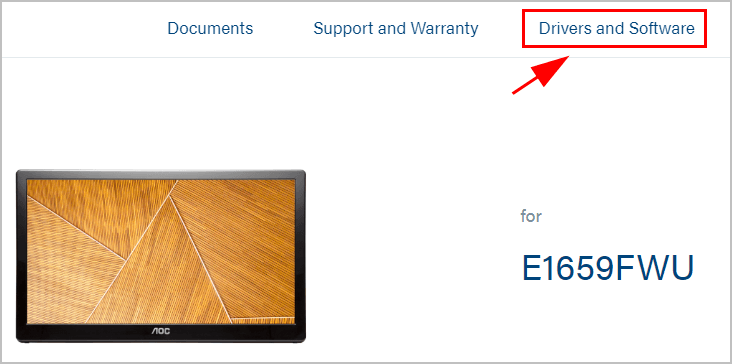
4) Kliknite na ovládač, ktorý chcete stiahnuť.
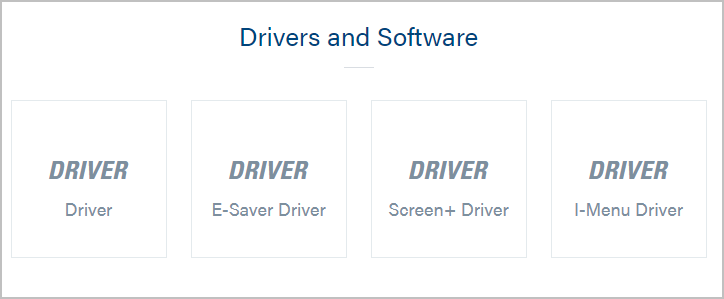
5) Po stiahnutí nainštalujte ovládač dvojitým kliknutím na stiahnutý súbor.
6) Reštartujte počítač.
Teraz ste mali aktualizovať ovládač AOC E1659FWU na najnovšiu verziu.
Ak táto metóda nefunguje pre vás. Prejdite na ďalšiu metódu.
Metóda 2: Automatická aktualizácia ovládača AOC E1659FWU
Ak nemáte čas, trpezlivosť alebo počítačové znalosti na to, aby ste si ručne aktualizovali svoje údaje Ovládač AOC E1659FWU , môžete to urobiť automaticky pomocou Driver easy .
Driver Easy automaticky rozpozná váš systém a nájde preň správne ovládače. Nemusíte presne vedieť, v akom systéme je váš počítač spustený, nemusíte riskovať stiahnutie a inštaláciu nesprávneho ovládača a nemusíte sa báť, že pri inštalácii urobíte chybu.
Ovládače môžete automaticky aktualizovať pomocou ZADARMO alebo pre verzia Driver Easy. Ale s verziou Pro to trvá len 2 kliknutia.
1) Stiahnuť ▼ a nainštalujte Driver Easy.
2) Spustite Driver Driver a kliknite na Skenovanie teraz tlačidlo. Driver Easy potom prehľadá váš počítač a zistí akékoľvek problémové ovládače.
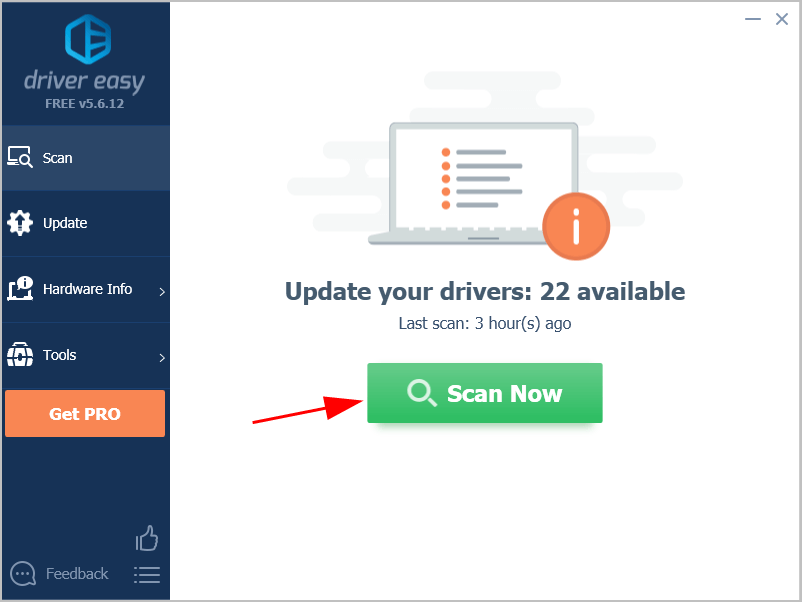
3) Kliknite na ikonu Aktualizácia tlačidlo vedľa označeného monitora na stiahnutie správneho ovládača (môžete to urobiť pomocou nástroja ZADARMO verzia), potom ho nainštalujte manuálne.
Alebo kliknite Aktualizovať všetko automaticky stiahnuť a nainštalovať správnu verziu všetkých ovládačov, ktoré vo vašom systéme chýbajú alebo sú zastarané (vyžaduje sa Pro verzia - výzva na aktualizáciu sa zobrazí po kliknutí na položku Aktualizovať všetko).
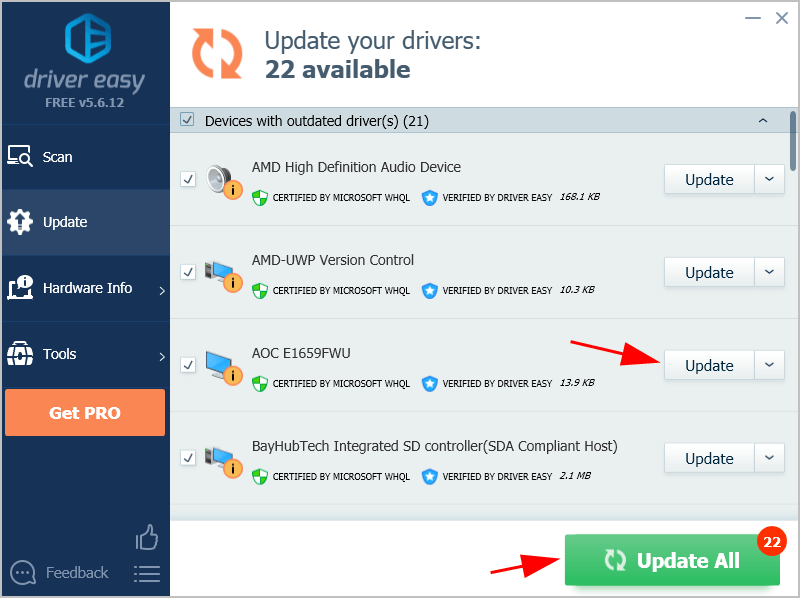
4) Reštartujte počítač, aby sa prejavil.
Pro verzia Driver Easy prichádza s plnou technickou podporou.Ak potrebujete pomoc, kontaktujte Tím podpory Driver Easy o support@drivereasy.com .




![[VYRIEŠENÉ] PFN LIST CORRUPT BSOD v systéme Windows 10](https://letmeknow.ch/img/knowledge/69/pfn-list-corrupt-bsod-windows-10.png)

